Većina kotačića za pomicanje miša radi odmah iz kutije. Kotačić obično radi čak i ako ne instalirate softver miša, ali ako ne možete natjerati novi miš za pomicanje, pokušajte instalirati softver kao prvi korak. Ako to ne uspije ili ako se vaš kotačić pomicao, ali je prestao raditi, problem može biti u hardveru, softveru ili postavkama.
Provjerite Osnove
Prije nego što pokušate bilo što kompliciranije, počnite s ovim osnovnim tehnikama rješavanja problema:
Video dana
- Ponovno pokrenite računalo.
- Očistite krhotine s kotača. Ako je potrebno, isključite miš i nanesite kapljicu izopropil alkohola na pamučni štapić.
- Spojite miš na drugi USB priključak na računalu, ako je moguće.
- Zamijenite baterije miša, ako koristite bežični miš. Stare baterije mogu uzrokovati neredovno ponašanje prije nego što se potpuno isprazne.
- Pokušajte se pomicati u drugom programu. Microsoft to napominje neki programi imaju problema s kotačićima za pomicanje, stoga testirajte kotačić u programu kao što je Notepad ili Word.
Provjerite postavke sustava
U sustavu Windows na upravljačkoj ploči miša nalaze se različite postavke miša. Upravljački programi za miš -- softver koji je uključen uz miš -- mogu promijeniti postavke na upravljačkoj ploči, tako da postavke mogu izgledati drugačije od računala do računala.
Da biste došli do upravljačke ploče miša, otvorite početni zaslon u sustavu Windows 8.1 (ili izbornik Start u sustavu Windows 7), upišite Miš i odaberite Miš iz rezultata pretraživanja.

Ako koristite Windows 8, ali ne 8.1, pritisnite Windows-W za pretraživanje.
Zasluga slike: Slika ljubaznošću Microsofta
Na upravljačkoj ploči otvorite Kotač karticu i provjerite postavke za sve opcije koje bi mogle uzrokovati vaš problem. Na primjer, zadane postavke kartice Kotačić nude različite brzine pomicanja. Ako vam se kotač sporo pomiče, povećajte brzinu.
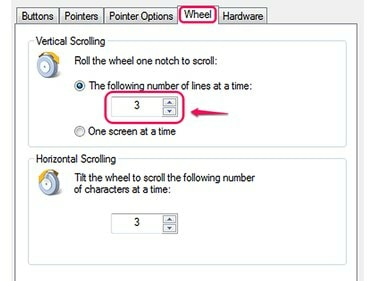
Ovaj miš podržava okomito i horizontalno pomicanje.
Zasluga slike: Slika ljubaznošću Microsofta
Neki miševi, uključujući neke od Microsoftovih miševa, imaju opciju potpunog onemogućavanja pomicanja. Ako se vaš kotačić uopće neće pomicati, provjerite je li pomicanje omogućeno. Ne nude sva računala ovu opciju.
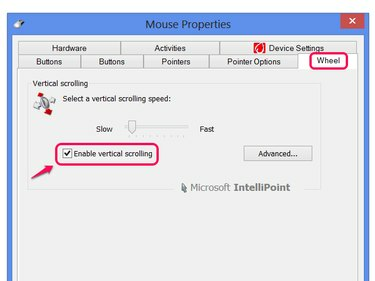
Uključite Omogući okomito pomicanje, ako imate tu opciju.
Zasluga slike: Slika ljubaznošću Microsofta
Savjet
Ako vaš miš ima vlastiti program za konfiguraciju, provjerite i njegove postavke.
Točpadi za prijenosna računala imaju svoje postavke na upravljačkoj ploči miša. Ako imate problema s touchpadom, a ne s običnim mišem, provjerite ove postavke kako biste bili sigurni da pomicanje nije onemogućeno ili postavljeno na nepoznatu gestu.
Provjerite ima li ažuriranja upravljačkih programa
Ažuriranja upravljačkih programa miša mogu riješiti probleme, uključujući probleme s kotačićem za pomicanje. Windows Update može ažurirati mnoge upravljačke programe, ali to neće učiniti automatski, čak i ako imate Automatsko ažuriranje Upaljeno. Da biste provjerili ima li ažuriranja upravljačkih programa, potražite i pokrenite Windows Update na početnom zaslonu (ili izborniku Start) i kliknite Provjerite ima li ažuriranja. Kada Windows Update završi pretraživanje, kliknite vezu da biste vidjeli Dodatna ažuriranja.
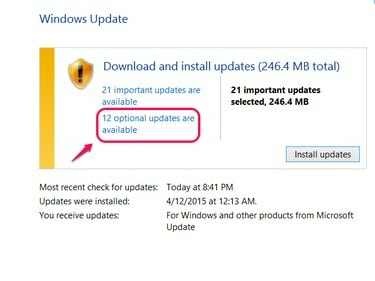
Klik na Instaliraj ažuriranja ne uključuje neobavezna ažuriranja poput upravljačkih programa.
Zasluga slike: Slika ljubaznošću Microsofta
Ako vidite svoj miš na popisu neobaveznih ažuriranja, označite ga i kliknite Instalirati. Ako se vaš miš ne pojavi na popisu, možda imate trenutne upravljačke programe ili Windows Update možda ne nudi upravljačke programe vašeg miša. Umjesto toga posjetite web-mjesto proizvođača vašeg miša (npr Microsoft, Logitech ili Razer) da sami preuzmete upravljačke programe. Čak i ako imate instaliranu najnoviju kopiju, nema štete u preuzimanju i ponovnoj instalaciji - to bi moglo čak riješiti vaš problem.
Uklonite stari softver za miš
Istodobno instaliranje softvera s dva različita miša može uzrokovati sukobe, što može dovesti do pogrešnih postavki na upravljačkoj ploči i problema s kotačićem. Provjeri Programi i značajke Upravljačka ploča -- potražite je na početnom zaslonu ili izborniku Start -- za softver miša od miševa koje više ne koristite. Odaberite sve što pronađete i kliknite Deinstaliraj. Nakon toga, ako problem ne bude riješen, pokušajte ponovno instalirati softver za vaš trenutni miš s CD-a ili web-mjesta proizvođača.
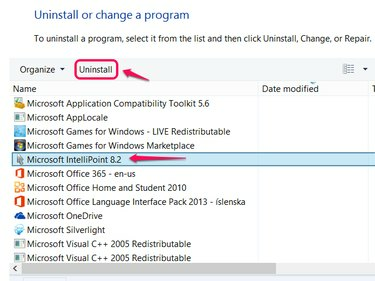
IntelliPoint je softver za miševe s robnom markom Microsoft.
Zasluga slike: Slika ljubaznošću Microsofta
Kvarovi hardvera
Ako ništa ne uspije riješiti problem, vaš kotačić se možda jednostavno pokvario. U tom slučaju, morat ćete popraviti miš ili kupiti zamjenski. Provjerite je li miš još uvijek u jamstvu proizvođača kako biste ga eventualno besplatno popravili.




